En detaljeret guide til at låse bootloader op på enhver LG V30-variant
Lås Op Bootloader / / August 05, 2021
I denne vejledning viser vi dig, hvordan du låser op bootloaderen på alle varianter af LG V30. Mens det har været tæt på tre år siden lanceringen, har det stadig formået at placere sig højt i popularitetsmålere. 6,0-tommers skærm har en opløsning på 1440 x 2880 pixel og er beskyttet af Corning Gorilla Glass 5. Enheden blev lanceret med Android 7.1.2 (Nougat), der kan opgraderes til Android 9.0 (Pie). Under hætten får du et octa-core Qualcomm MSM8998 Snapdragon 835-chipsæt med Adreno 540 som GPU.
Den kommer i to forskellige varianter - 64 GB 4 GB RAM, 128 GB 4 GB RAM. 16 + 13MP dobbelt bagkameraopsætning og et enkelt 5MP selfie-kamera formår begge at tage anstændige klik. Når vi taler om sensorerne, får du fingeraftryk (bagmonteret), accelerometer, gyro, nærhed, kompas, barometer og farvespektrum. Alle disse understøttes med et 3300mAH batteri kombineret med 18W hurtig opladning og en 10W trådløs opladning.
Mens alle disse er ret imponerende i sig selv, men det er kun begyndelsen. Din LG-enhed rummer en overflod af andre tilpasninger, som du kan udnytte fuldt ud, når du låser enhedens bootloader op. Og i denne vejledning er vi der for at hjælpe dig med at opnå netop det. Så uden videre, her er de nødvendige trin for at låse op bootloaderen på alle varianter af LG V30. Men inden det, lad os se, hvad der er en ulåst bootloader, og hvilke fordele og risici det medfører. Følg med.

Indholdsfortegnelse
- 1 Hvad er en Unlock Bootloader
- 2 Fordele ved en ulåst bootloader
- 3 Risici med en ulåst bootloader
-
4 Sådan låser du op Bootloader på LG V30
- 4.1 Forudsætninger
- 4.2 TRIN 1: Aktivér USB-fejlfinding og OEM-låsning
- 4.3 TRIN 2: Start enhed til hurtigstart
- 4.4 TRIN 3: Få enheds-id'et
- 4.5 TRIN 4: Udfyld Bootloader Unlock Form
- 4.6 TRIN 5: Lås op Bootloader ved at blinke Lås op. BIN-fil
Hvad er en Unlock Bootloader
En bootloader er et softwareprogram, der fortæller systemet, hvilke apps der skal indlæses ved opstartstidspunktet. Desuden hjælper det enheden med at starte den til bootloader-tilstand. Næsten alle OEM'er sender deres enheder med en låst bootloader. Årsagen til deres del er enkel. De vil kun have brugeren til at bruge det lager-OS, der er leveret med enheden. Men her er sagen. Ikke alle er fan af lager-OS-oplevelsen.
Når du har et open source-operativsystem ved dine hænder, hvorfor ikke udnytte det fuldt ud. I denne henseende er det første skridt, som en bruger laver, at låse bootloaderen op på deres enheder. Hvis du gør det, åbnes porten til overflodtilpasningsmulighederne, men med nogle risici også. Lad os tjekke alle disse frynsegoder og deres tilknyttede risici. Herefter viser vi trinene til oplåsning af bootloader på LG V30.
Fordele ved en ulåst bootloader
Når du har låst enhedens bootloader op, har du mulighed for at installere en af de populære brugerdefinerede ROM'er. Disse inkluderer LineageOS, HavocOS, Pixel Experience blandt andre. På samme måde får du også muligheden for at erstatte lagergendannelsen med en brugerdefineret genopretning som TWRP. TWRP medfører igen en overflod af funktioner.
Desuden kan du også få administrative rettigheder og foretage ændringer i systempartitionen. Dette er muligt ved at rodfæste din enhed via Magisk. Bortset fra det er der altid masser af moduler, rammer og temamotorer, som du kan give det et skud. Men hvad alle disse er ret imponerende, der er også et par risici. Så inden du går videre med oplåsningstrinnene, skal du se på ulemperne ved en ulåst bootloader.
Risici med en ulåst bootloader
Til at begynde med kan en ulåst bootloader muligvis annullere enhedens garanti. Bortset fra det sletter den alle data på din enhed. Tilsvarende vil Widevine L1-certificeringen også blive nedbrudt til L3. Dette betyder, at du ikke kunne se HD-videoer på Netflix. På samme måde nægter apps som Google Pay og Pokemon Go bare at arbejde.
For ikke at nævne er hele processen ganske risikabel og kan resultere i en bootloop eller muret enhed, hvis den ikke gøres korrekt. Så med dette har vi nævnt både frynsegoder og risici ved at låse din enhed op. Hvis du er klar til at fortsætte, er her instruktionerne til at låse op bootloaderen på LG V30 (alle varianter).
Sådan låser du op Bootloader på LG V30
Før vi viser trinene, er der et par krav, som din enhed skal opfylde. Så inden du begynder med trinnene, skal du sørge for, at din enhed kvalificerer dem alle.
Forudsætninger
- Lave en fuldfør enhedssikkerhedskopiering. Dette skyldes, at oplåsningsprocessen sletter alle data på din enhed.
- Download og installer Android SDK-platformværktøjer på din pc. Dette er nødvendigt for at kunne udføre ADB- og Fastboot-kommandoerne.
- Åbn enhedens tastatur, og ring * # 06 #. Kopier IMEI-nummeret, og noter det et andet sted end din enhed.
- Hold din enhed tilstrækkeligt opladet (mindst 60%), så den ikke slukker midtvejs under processen.
Det er det. Fortsæt nu med trinene for at låse op bootloaderen på LG V30 (alle varianter).
TRIN 1: Aktivér USB-fejlfinding og OEM-låsning
Til at begynde med er der brug for USB-fejlfinding til udførelse af ADB-kommandoer. I denne vejledning bruger vi disse ADB-kommandoer til at starte din enhed til Bootloader / Fastboot Mode. På den anden side tillader OEM-låsning låsningsprocessen. Sådan kan begge aktiveres.

- Gå over til Indstillinger på din LG-enhed, og gå til System
- Naviger til Om telefon og tryk på Byg nummer 7 gange.
- Gå derefter tilbage til Indstillinger> System> Avanceret. Du skal nu se udviklerindstillingerne.
- Gå ind i denne menu, og aktiver USB-fejlretning og OEM-låsning.
TRIN 2: Start enhed til hurtigstart
Oplåsningsprocessen kræver, at din enhed skal startes til fastboot-tilstand. Følg nedenstående trin for det:
- Tilslut den til pc via et USB-kabel. Gå over til platformværktøjsmappen, skriv CMD i adresselinjen, og tryk på Enter. Dette starter kommandoprompten.
- Skriv nu nedenstående kommando for at kontrollere den vellykkede ADB-forbindelse:
ADB-enheder

- På dette tidspunkt får du en fejlretningsprompt på din enhed. Tryk på knappen Tillad eller OK for at godkende USB-fejlfinding.

- Indtast nu kommandoen nedenfor for at starte din enhed til fastboot-tilstand.
adb genstart bootloader
- Sørg for at holde din enhed startet til Fastboot-tilstand, åbnes kommandopromptvinduet.
TRIN 3: Få enheds-id'et
Forskellige OEM'er følger en lidt anden vej, når det kommer til oplåsningsprocessen. For så vidt angår LG, kræver det, at brugeren henter .bin-filen efter at have sendt dem dit enheds-id. Med det sagt er her, hvordan du får dit enhedsspecifikke ID:
- Når din enhed er tilsluttet fastboot-tilstand, skal du udføre nedenstående kommando i CMD-vinduet:
fastboot OEM-enheds-id
- Udførelse af ovenstående kommando giver resultaterne noget i samme retning (enheds-ID'et vil være anderledes):
Eksempel på enheds-id (pc-bruger) $ fastboot oem device-id. (bootloader) (bootloader) Enheds-ID. (bootloader) CD58B679A38D6B613ED518F37A05E013. (bootloader) F93190BD558261DBBC5584E8EF8789B1. (bootloader)
- Så hvad du skal gøre er blot at kopiere disse to linjer af enheds-id'et. I vores tilfælde svarer dette til:
CD58B679A38D6B613ED518F37A05E013F93190BD558261DBBC5584E8EF8789B1
- Kopier denne kode, da den vil blive brugt i næste trin.
TRIN 4: Udfyld Bootloader Unlock Form
Du bliver nu nødt til at give dette ID til LG, så de kan give dig den krævede BIN-fil. Til det kræver det første trin at udfylde formularen til oplåsning af bootloader. Sådan kan det gøres:
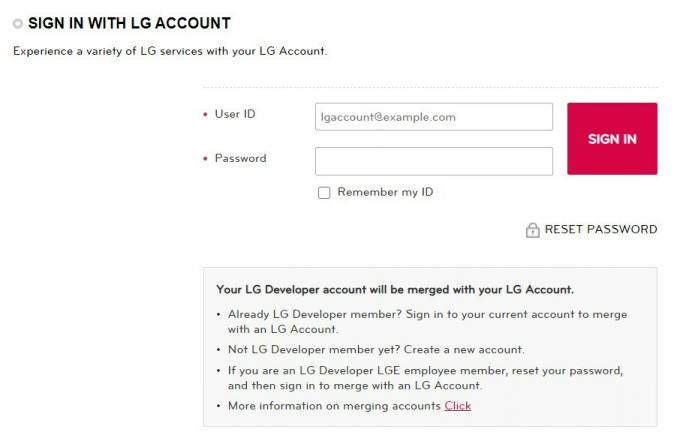
- Gå over til LG Unlock Bootloader-side.
- Rul ned til bunden, og klik på Start Lås op for Bootloader.
- Log ind med dine legitimationsoplysninger, og udfyld derefter de detaljer, den beder om. Disse inkluderer navn, e-mail, IMEI og enheds-id. IMEI-nummeret, som du allerede ville have kopieret i afsnittet Forudsætninger ved hjælp af * # 06 #. Angående det enheds-id, skal du indtaste det, som det lykkedes os at få i TRIN 3.
- Når du har indtastet alt, skal du trykke på Bekræft-knappen. Du skal derefter modtage unlock.bin på den e-mail, du har givet. Vi bruger nu denne fil til at låse op bootloaderen på LG V30. Følg instruktionerne nedenfor for det.
TRIN 5: Lås op Bootloader ved at blinke Lås op. BIN-fil
- Download filen unlock.bin, og flyt den til mappen med platformværktøjer. Indtast CMD i den samme mappe, og tryk på Enter. Dette starter kommandoprompten.
- Når din enhed allerede er startet til Fastboot-tilstand, skal du udføre nedenstående kommando for at blinke filen unlock.bin:
fastboot flash låse op. bin
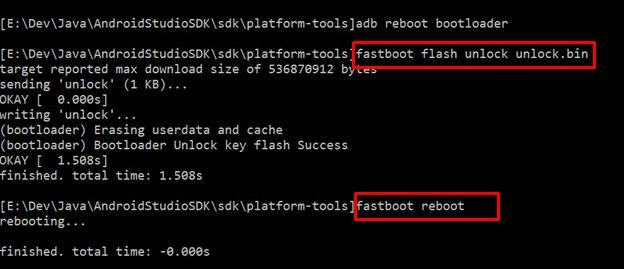
- Filen vil blive blinket inden for få sekunder, og bootloaderen låses også op, når en data slettes. Du kan genstarte din enhed til systemet via nedenstående kommando:
genstart af fastboot
- Så med dette konkluderer vi guiden om, hvordan du låser op bootloaderen på LG V30 (alle varianter).
Husk, at den første opstart kan tage noget tid, intet at bekymre sig om. Desuden er du muligvis nødt til at indstille din enhed fra bunden, da en aftørring har fundet sted. Bortset fra det, hvis du har spørgsmål, så lad os det vide i kommentarfeltet nedenfor. Afrunding, her er nogle Tips og tricks til iPhone, PC tip og tricksog Android tip og trick der fortjener også din opmærksomhed.

![Sådan installeres Stock ROM på Super King 883V [Firmware File / Unbrick]](/f/1f0aa8444ae1aaaf2b8f15bc0da5188b.jpg?width=288&height=384)

![Sådan installeres Stock ROM på MyPhone My75 DTV [Firmware File / Unbrick]](/f/254fc60a262d5f79fdba7bdb19e7f97c.jpg?width=288&height=384)